这篇文章主要讲解了“excel怎么统计出现次数并排序”,文中的讲解内容简单清晰,易于学习与理解,下面请大家跟着小编的思路慢慢深入,一起来研究和学习“excel怎么统计出现次数并排序”吧!
1、首先点击顶部“插入”,打开“数据透视表”
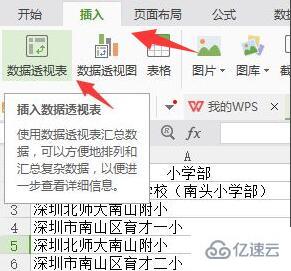
2、接着在数据表中填入想要统计的字符。
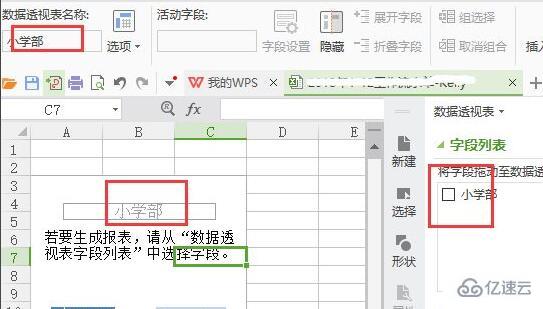
3、填入后,会出现一个下拉选项,点击下拉箭头,如图所示。
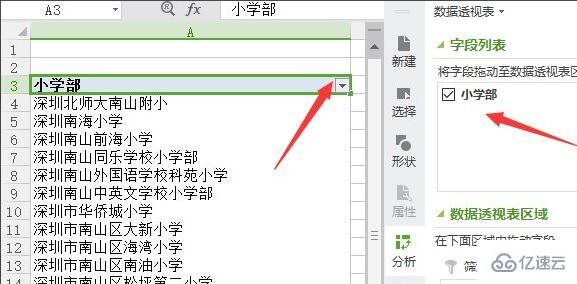
4、然后在右下角的“值”中选择想要统计的计数项。
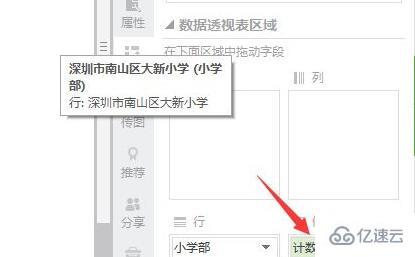
5、随后就会在右边多出一排计数了。
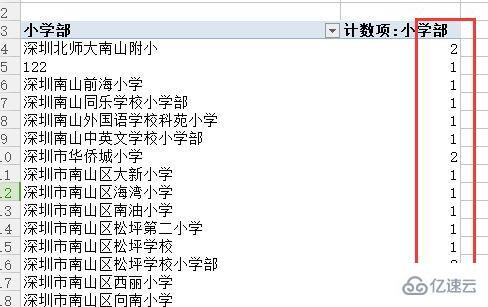
6、需要排序的话,只要使用“数据”下的“排序”
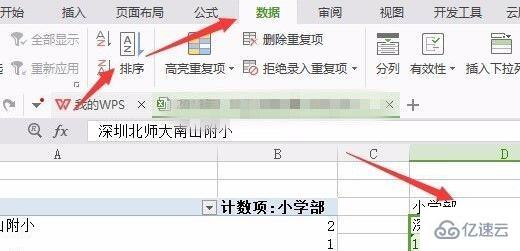
7、最后选择排序依据为“数值”再选择关键词和次序就可以了。
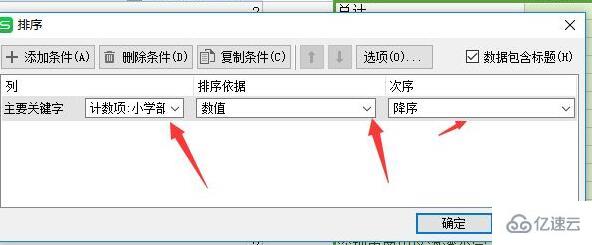
感谢各位的阅读,以上就是“excel怎么统计出现次数并排序”的内容了,经过本文的学习后,相信大家对excel怎么统计出现次数并排序这一问题有了更深刻的体会,具体使用情况还需要大家实践验证。这里是亿速云,小编将为大家推送更多相关知识点的文章,欢迎关注!
免责声明:本站发布的内容(图片、视频和文字)以原创、转载和分享为主,文章观点不代表本网站立场,如果涉及侵权请联系站长邮箱:is@yisu.com进行举报,并提供相关证据,一经查实,将立刻删除涉嫌侵权内容。